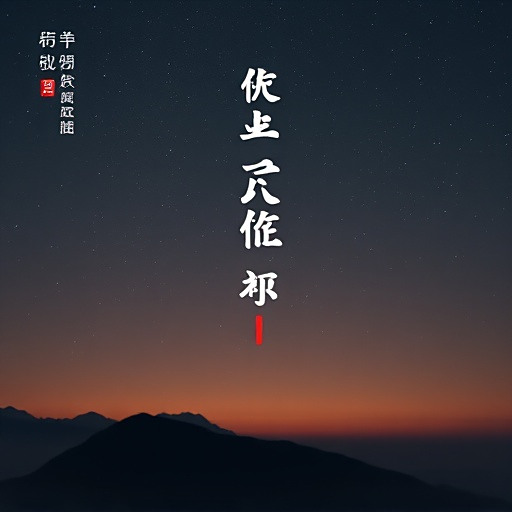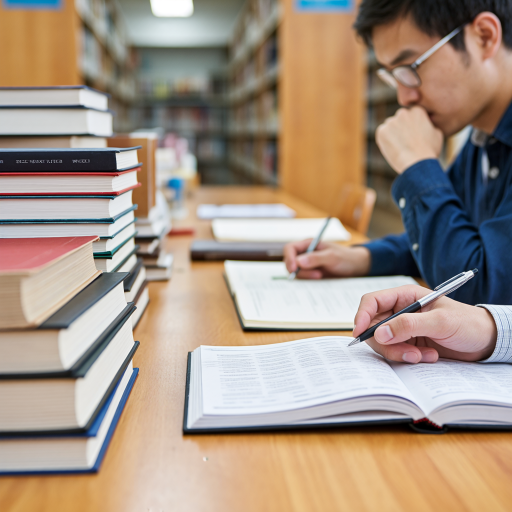磁盘整理怎么操作?磁盘整理全攻略
磁盘整理
嘿,朋友!磁盘整理这事儿对于电脑性能的提升可太重要啦,下面我就详细地跟你说说磁盘整理怎么操作,就像教一个完全没接触过的小白一样,保证你能轻松学会。
磁盘整理,简单来说,就是把磁盘上那些碎片化的文件重新排列组合,让它们存储得更有序。这样做的好处可不少呢,能让磁盘读取文件的速度变快,电脑运行起来也就更流畅啦。
那怎么进行磁盘整理呢?不同的操作系统操作方法不太一样,我先给你讲讲 Windows 系统的磁盘整理方法。
对于 Windows 7 系统,首先,你得打开“计算机”,就像打开你电脑里的“我的电脑”一样,在窗口里找到你想要整理的磁盘,比如说 C 盘。然后,用鼠标右键点击这个磁盘,在弹出来的菜单里,找到“属性”这个选项并点击它。这时候会弹出一个属性窗口,在这个窗口里,切换到“工具”选项卡。在“工具”选项卡下面,你能看到一个“立即进行碎片整理”的按钮,点击这个按钮。接着,系统会弹出一个“磁盘碎片整理程序”的窗口,在这个窗口里,先选择你想要整理的磁盘,然后点击“分析磁盘”按钮。系统就会开始分析这个磁盘的碎片情况,分析完成后,它会告诉你这个磁盘需不需要整理。如果需要整理,你就点击“磁盘碎片整理”按钮,系统就会开始自动整理磁盘啦,你只需要耐心等待它完成就行。
要是你用的是 Windows 10 系统,操作也差不多。先打开“此电脑”,找到要整理的磁盘,右键点击它,选择“属性”。在属性窗口里切换到“工具”选项卡,点击“优化”按钮。这时候会弹出“优化驱动器”的窗口,在这个窗口里选择要整理的磁盘,然后点击“优化”按钮,系统就会开始整理磁盘碎片啦。
对于苹果的 Mac 系统,它本身有自动的磁盘管理功能,一般不需要手动进行磁盘整理。不过,如果你觉得电脑运行变慢了,也可以手动进行一些操作来优化磁盘。你可以打开“Finder”,也就是你电脑上的文件管理器,然后在菜单栏里选择“前往”,再选择“实用工具”。在实用工具文件夹里,找到“磁盘工具”并打开它。在磁盘工具窗口里,选择你要优化的磁盘,然后点击窗口上方的“急救”按钮。系统会对磁盘进行检查和修复,这也能在一定程度上提升磁盘的性能。
在进行磁盘整理的时候,还有一些小注意事项哦。磁盘整理可能会花费一些时间,特别是磁盘里文件很多的时候,所以你要选择一个电脑不太忙的时候进行整理,比如晚上或者你不使用电脑的时候。另外,在整理磁盘的过程中,最好不要对电脑进行其他大量的读写操作,不然可能会影响整理的效果。
希望我上面说的这些能帮到你,让你轻松地完成磁盘整理,让你的电脑运行得更快更顺畅!要是在操作过程中遇到什么问题,随时都可以问我哦。
磁盘整理的作用是什么?
磁盘整理,简单来说,就是对电脑硬盘上的文件进行重新排列和优化的过程。它的作用可大了,对于电脑的性能和使用寿命都有积极的影响呢。
首先,磁盘整理能够提升电脑的运行速度。你知道吗,随着我们在电脑上不断创建、删除和修改文件,硬盘上的文件会变得杂乱无章,就像一个乱糟糟的房间。当电脑需要读取某个文件时,它可能需要到处“找”,这就会花费更多的时间。而磁盘整理就像是一个勤劳的清洁工,它会把这些文件重新排列得整整齐齐,让电脑在读取文件时能够更快地找到它们,从而提升运行速度。
其次,磁盘整理还能延长硬盘的使用寿命。硬盘在读写文件时,磁头需要不断地在盘片上移动。如果文件分布得过于分散,磁头就需要频繁地移动,这会增加硬盘的磨损。而磁盘整理后,文件更加集中,磁头的移动次数就会减少,从而降低了硬盘的磨损,延长了它的使用寿命。
另外,磁盘整理还有助于节省硬盘空间。有时候,我们删除文件后,硬盘上可能会留下一些“碎片”,这些碎片虽然不大,但积少成多,也会占用一定的空间。磁盘整理能够清理这些碎片,让硬盘空间得到更有效的利用。
所以呀,定期进行磁盘整理是非常有必要的。它不仅能够让电脑运行得更快,还能延长硬盘的使用寿命,节省硬盘空间。如果你觉得电脑运行变慢了,或者硬盘空间不够用了,不妨试试进行磁盘整理吧,相信它会给你带来意想不到的惊喜哦!
磁盘整理多久进行一次?
磁盘整理是一个可以帮助优化电脑性能、提升文件读取和写入速度的操作,不过多久进行一次磁盘整理,并没有一个绝对固定的时间标准,它主要取决于你的电脑使用习惯、磁盘类型以及存储的数据情况。
如果你的电脑经常进行大量的文件操作,比如频繁地下载、删除、移动文件,或者安装、卸载软件,那么磁盘中的文件碎片可能会比较多。这种情况下,建议每1 - 2个月进行一次磁盘整理。例如,你是一个设计师,每天需要处理大量的图片、视频文件,不断地新建、修改和删除这些文件,磁盘碎片就会快速积累,定期整理能让电脑运行更流畅。
要是你的电脑使用频率相对较低,只是偶尔进行一些简单的文档编辑、网页浏览等操作,文件变动不大,那么每3 - 6个月进行一次磁盘整理就足够了。比如,你只是用电脑看看新闻、写写日记,没有太多复杂的文件操作,磁盘碎片产生得就比较慢。
另外,磁盘类型也会影响整理的频率。传统的机械硬盘由于物理结构的原因,更容易产生文件碎片,所以需要更频繁地进行整理。而固态硬盘(SSD)的工作原理和机械硬盘不同,它不存在机械运动产生的延迟,频繁的磁盘整理对它来说不仅没有太大必要,还可能因为过多的写入操作影响其寿命。对于固态硬盘,一般不需要专门进行磁盘整理,除非有特殊需求。

你可以通过以下步骤来检查磁盘碎片情况,以决定是否需要进行整理。在Windows系统中,打开“此电脑”,右键点击需要整理的磁盘,选择“属性”,在弹出的窗口中切换到“工具”选项卡,点击“优化”按钮。在打开的“优化驱动器”窗口中,你可以看到每个磁盘的碎片比例。如果碎片比例较高,比如超过了10%,那就说明需要进行磁盘整理了。
在进行磁盘整理时,要确保电脑有足够的电量或者连接了电源,避免在整理过程中因断电导致数据丢失或磁盘损坏。同时,整理过程中不要进行其他大量的磁盘读写操作,比如不要同时下载大型文件或运行需要频繁读写磁盘的程序,这样可以让磁盘整理更加高效、顺利地进行。
磁盘整理的方法有哪些?
手动磁盘整理方法
1. 使用系统自带工具
对于大多数Windows用户来说,系统自带的磁盘整理工具是一个简单且有效的选择。你可以通过以下步骤来操作: - 首先,打开“此电脑”或“我的电脑”,找到你想要整理的磁盘分区,比如C盘。 - 右键点击该分区,选择“属性”。 - 在弹出的属性窗口中,切换到“工具”选项卡。 - 在“优化和碎片整理驱动器”部分,点击“优化”按钮。 - 接下来,系统会显示一个列表,包含所有可用的磁盘驱动器。选择你想要整理的磁盘,然后点击“分析”按钮,系统会检查磁盘的碎片情况。 - 分析完成后,如果系统建议进行碎片整理,点击“优化”按钮即可开始整理过程。这个过程可能需要一些时间,具体取决于磁盘的大小和碎片程度。
2. 手动清理无用文件
除了使用系统自带的磁盘整理工具外,你还可以手动清理磁盘上的无用文件来释放空间并提高磁盘性能。 - 删除临时文件:Windows系统在运行过程中会产生大量临时文件,这些文件通常位于“C:\Windows\Temp”目录下。你可以定期清理这个目录来释放空间。 - 清理回收站:回收站中的文件仍然占用磁盘空间,定期清空回收站可以释放这部分空间。 - 卸载不常用程序:打开“控制面板”中的“程序和功能”,查看已安装的程序列表,卸载那些你不再使用或很少使用的程序。
自动磁盘整理方法
1. 使用第三方磁盘整理软件
除了系统自带的工具外,市场上还有许多优秀的第三方磁盘整理软件,如Defraggler、Auslogics Disk Defrag等。这些软件通常提供更高级的功能和更灵活的配置选项。 - 下载并安装你选择的磁盘整理软件。 - 打开软件,选择你想要整理的磁盘分区。 - 根据软件的提示或设置,选择适合的整理模式(如快速整理、完全整理等)。 - 点击“开始”或“整理”按钮,软件将自动开始整理过程。 - 等待整理完成,软件通常会显示整理前后的磁盘性能对比。
2. 设置定期自动整理
为了保持磁盘的良好性能,你可以设置定期自动整理任务。这样,系统或第三方软件会在指定的时间自动执行磁盘整理操作。 - 对于Windows系统自带的工具,你可以在“优化驱动器”窗口中点击“更改设置”按钮,然后启用“按计划运行”选项,并设置你希望的运行频率(如每周一次)。 - 对于第三方软件,通常也可以在软件的设置或选项中找到类似的自动整理功能,并根据你的需求进行配置。
注意事项
- 在进行磁盘整理之前,建议备份重要数据以防意外丢失。
- 磁盘整理过程可能会占用较多的系统资源,因此最好在系统空闲时进行。
- 对于固态硬盘(SSD),通常不需要进行传统的磁盘碎片整理,因为SSD的工作原理与机械硬盘不同。不过,一些SSD管理软件可能提供TRIM功能或其他优化选项来帮助维护SSD的性能。
磁盘整理会影响电脑性能吗?
磁盘整理,简单来说,就是对电脑硬盘上的文件进行重新排列,让文件存储更加有序,从而提升磁盘的读写效率。很多用户都会关心这样一个问题:磁盘整理会不会影响电脑的性能呢?答案是,磁盘整理本身是为了提升电脑性能而进行的操作,但在特定情况下,它也可能带来一些短期的影响。
首先,要明确磁盘整理的主要目的。随着我们不断在电脑上创建、删除和修改文件,硬盘上的文件会变得碎片化,就像一本被频繁翻阅的书,书页可能会变得散乱。这种碎片化会导致电脑在读取文件时需要花费更多的时间,因为硬盘的磁头需要在不同的位置来回移动。磁盘整理就是把这些“散乱的书页”重新排列整齐,让文件存储更加紧凑和有序,从而加快文件的读取速度,提升电脑的整体性能。
然而,磁盘整理过程本身也会对电脑产生一定的影响。在进行磁盘整理时,电脑需要调动大量的系统资源来完成这项任务,包括CPU、内存和硬盘的I/O操作。这可能会导致电脑在整理期间运行变慢,尤其是对于那些配置较低或者正在运行其他重要任务的电脑来说,影响可能会更加明显。不过,这种影响通常是暂时的,一旦磁盘整理完成,电脑的性能就会得到明显的提升。
另外,还需要注意的是,并不是所有的硬盘都需要频繁进行磁盘整理。对于固态硬盘(SSD)来说,由于其特殊的存储机制,文件碎片化对其性能的影响相对较小。而且,频繁的磁盘整理还可能对SSD的寿命产生一定的影响。因此,对于使用SSD的用户来说,建议减少磁盘整理的频率,或者选择那些专门针对SSD优化的整理工具。
那么,什么时候需要进行磁盘整理呢?一般来说,当电脑运行变慢,尤其是启动时间变长、文件打开速度变慢时,就可以考虑进行磁盘整理了。此外,如果长时间没有进行过磁盘整理,也可以定期进行一次,以保持电脑的良好性能。
总的来说,磁盘整理本身是为了提升电脑性能而进行的操作。虽然在整理过程中可能会对电脑产生一些短期的影响,但一旦整理完成,电脑的性能就会得到明显的提升。因此,建议用户根据自己电脑的实际情况和使用需求,合理选择磁盘整理的时机和频率。
磁盘整理软件哪个好用?
如果你正在寻找好用的磁盘整理软件,以下几个推荐都是经过用户验证且操作简单的工具,特别适合新手使用,每个软件都附带详细的使用步骤和特点说明。
1. Defraggler
Defraggler 是由知名软件公司 Piriform 开发的一款免费磁盘整理工具,它最大的特点是支持对单个文件或文件夹进行整理,而不需要整理整个磁盘,这可以节省大量时间。
使用步骤: - 下载并安装 Defraggler。 - 打开软件后,你会看到磁盘列表,选择需要整理的磁盘。 - 点击“分析”按钮,软件会显示磁盘的碎片情况。 - 点击“整理”按钮,开始整理磁盘碎片。 - 整理完成后,你可以查看报告了解整理效果。
优点: - 支持单个文件整理,灵活高效。 - 界面简洁,操作直观。 - 完全免费,无广告干扰。
2. Auslogics Disk Defrag
Auslogics Disk Defrag 是一款功能强大的磁盘整理工具,它不仅能整理磁盘碎片,还能优化文件系统,提高磁盘读写速度。
使用步骤: - 下载并安装 Auslogics Disk Defrag。 - 打开软件,选择需要整理的磁盘。 - 点击“分析”按钮,查看磁盘碎片情况。 - 点击“整理”按钮,开始整理磁盘。 - 整理完成后,软件会生成详细的报告。
优点: - 提供深度整理和快速整理两种模式。 - 支持定时自动整理,省心省力。 - 界面友好,适合新手使用。
3. UltraDefrag
UltraDefrag 是一款开源的磁盘整理工具,它支持对 NTFS、FAT32 和 exFAT 文件系统进行整理,且整理速度非常快。
使用步骤: - 下载并安装 UltraDefrag。 - 打开软件,选择需要整理的磁盘。 - 点击“分析”按钮,查看碎片情况。 - 点击“整理”按钮,开始整理磁盘。 - 整理完成后,可以查看整理日志。
优点: - 开源免费,安全可靠。 - 支持多种文件系统。 - 整理速度快,效率高。
4. Wise Disk Cleaner
虽然 Wise Disk Cleaner 主要是一款磁盘清理工具,但它也集成了磁盘整理功能,适合需要一站式磁盘维护的用户。
使用步骤: - 下载并安装 Wise Disk Cleaner。 - 打开软件,切换到“磁盘整理”选项卡。 - 选择需要整理的磁盘。 - 点击“分析”按钮,查看碎片情况。 - 点击“整理”按钮,开始整理磁盘。
优点: - 集成了磁盘清理和整理功能,方便实用。 - 操作简单,适合新手。 - 提供定时整理功能。
5. MyDefrag
MyDefrag 是一款轻量级的磁盘整理工具,它支持自定义脚本,适合高级用户进行个性化整理。
使用步骤: - 下载并安装 MyDefrag。 - 打开软件,选择需要整理的磁盘。 - 可以选择预设的整理脚本,或自定义脚本。 - 点击“开始”按钮,开始整理磁盘。 - 整理完成后,查看整理结果。
优点: - 轻量级,占用资源少。 - 支持自定义脚本,灵活性高。 - 完全免费,适合个人使用。
总结
选择磁盘整理软件时,可以根据自己的需求进行挑选。如果你希望快速整理且操作简单,Defraggler 和 Auslogics Disk Defrag 是不错的选择。如果你更看重开源和免费,UltraDefrag 值得一试。而 Wise Disk Cleaner 则适合需要一站式磁盘维护的用户。对于高级用户,MyDefrag 提供了更多的自定义选项。
无论选择哪款软件,定期进行磁盘整理都能有效提高系统性能,延长硬盘使用寿命。希望这些推荐能帮助你找到最适合自己的磁盘整理工具!